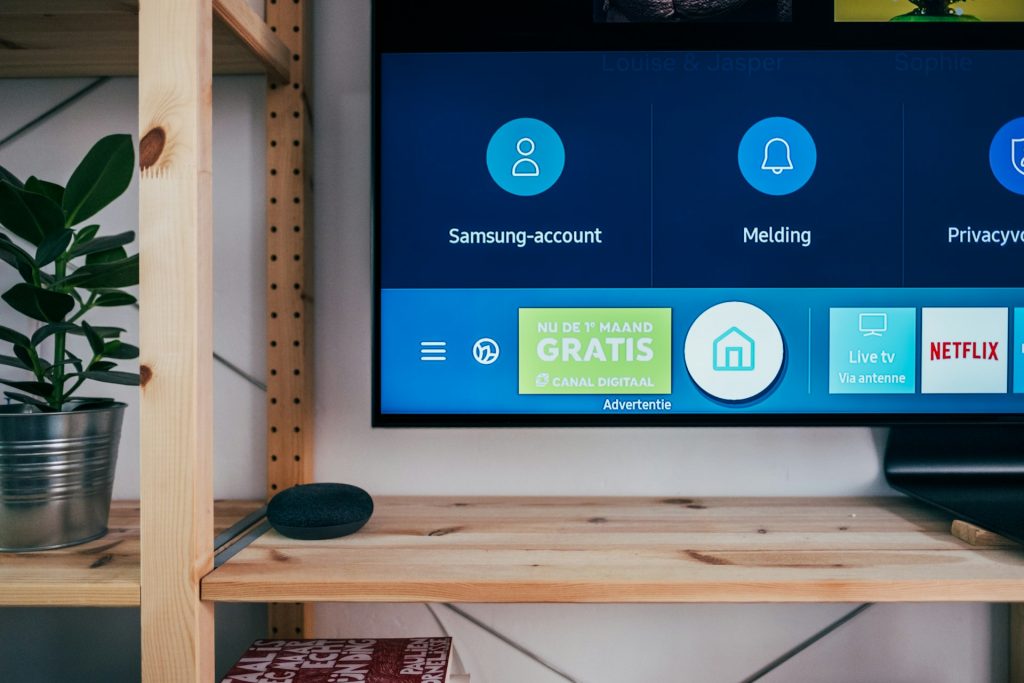Nos smartphones contiennent aujourd’hui une multitude d’informations précieuses, la sauvegarde des données est devenue une préoccupation majeure. Si vous êtes propriétaire d’un Samsung, sachez qu’il existe plusieurs méthodes efficaces pour protéger vos fichiers contre toute perte accidentelle. Nous allons vous présenter en détail le processus pour réaliser une sauvegarde complète via un outil de sauvegarde intégré à votre appareil Samsung. Cet outil, conçu par Samsung, offre une solution simple et sécurisée pour conserver vos données en toute sécurité.
Utilisation de Smart Switch pour la sauvegarde
Pour sauvegarder vos données Samsung, Smart Switch est très utile. Premièrement, installez Smart Switch sur votre ordinateur. Une fois l’application installée, connectez votre appareil Samsung à l’aide du câble USB fourni. L’application détecte automatiquement votre appareil et propose une option de sauvegarde.
- Connexion : Utilisez le câble USB pour relier smartphone et PC.
- Sauvegarde : Sélectionnez les fichiers à sauvegarder ou optez pour une sauvegarde complète.
Cela permet de sécuriser vos données personnelles et facilite leur accès en cas de besoin. Veillez à mettre régulièrement à jour l’application pour profiter des dernières fonctionnalités et améliorations en matière de sécurité.
Sauvegarde via Google Drive
Pour sauvegarder vos données Samsung sur Google Drive, commencez par ouvrir les paramètres de votre smartphone. Allez ensuite dans la section « Comptes et sauvegarde« . Ici, vous trouverez l’option « Sauvegarder les données » sous Google Drive. Veillez à utiliser le même compte Google que sur vos autres appareils afin de garantir une synchronisation efficace.
- Accès : Paramètres > Comptes et sauvegarde.
- Activation : Sélectionnez ‘Sauvegarder les données‘ sous Google Drive.
Cette méthode sécurise vos informations importantes et les rend accessibles depuis tout appareil associé à votre compte Google. Configurez des sauvegardes automatiques régulières pour prévenir toute perte accidentelle de données.
Sauvegarde sur carte micro SD
Pour sauvegarder vos données sur un appareil Samsung à l’aide d’une carte micro SD, voici les étapes à suivre. Commencez par accéder aux paramètres de votre appareil, puis sélectionnez « Maintenance » ou « Entretien de l’appareil« . Ensuite, dirigez-vous vers la section « Stockage« , puis choisissez les options relatives à la carte SD.
- Accès : Paramètres > Maintenance/Entretien > Stockage.
- Gestion Carte SD : Sélectionnez ‘Paramètres de stockage‘ puis ‘Carte SD‘.
Cette méthode permet non seulement de libérer de l’espace mémoire interne, mais offre également une copie physique sécurisée de vos données importantes. Vérifiez que votre carte dispose de suffisamment d’espace pour stocker toutes vos sauvegardes.